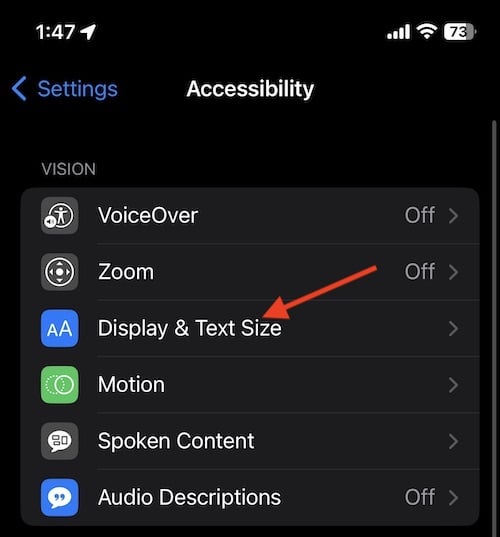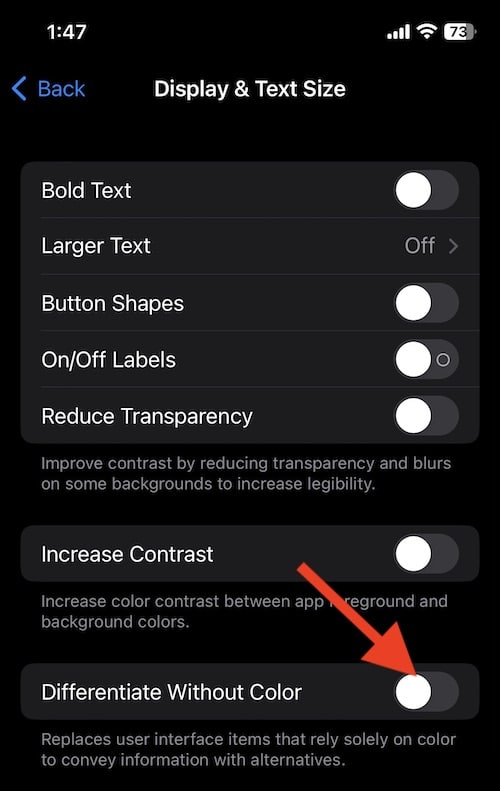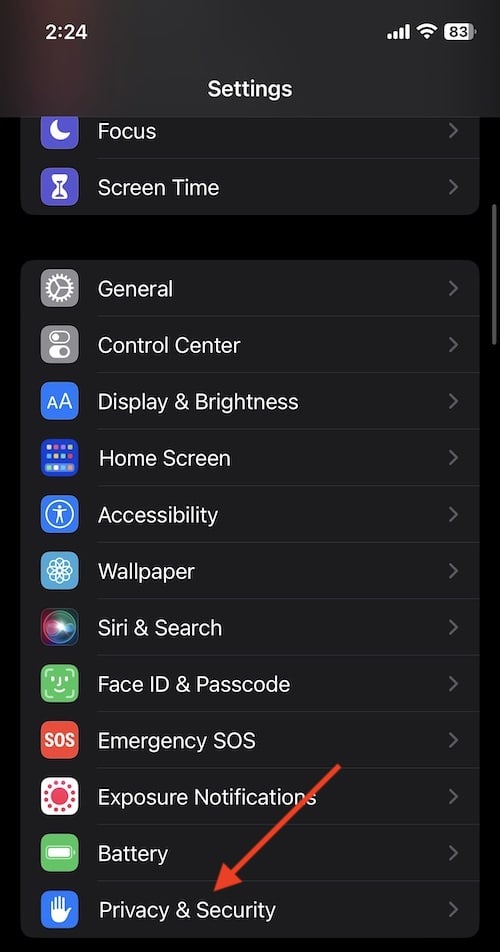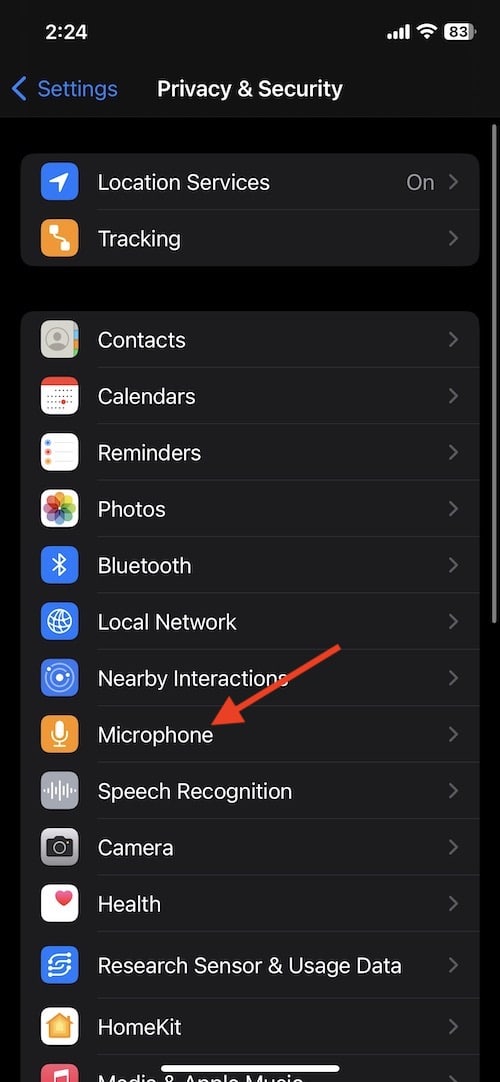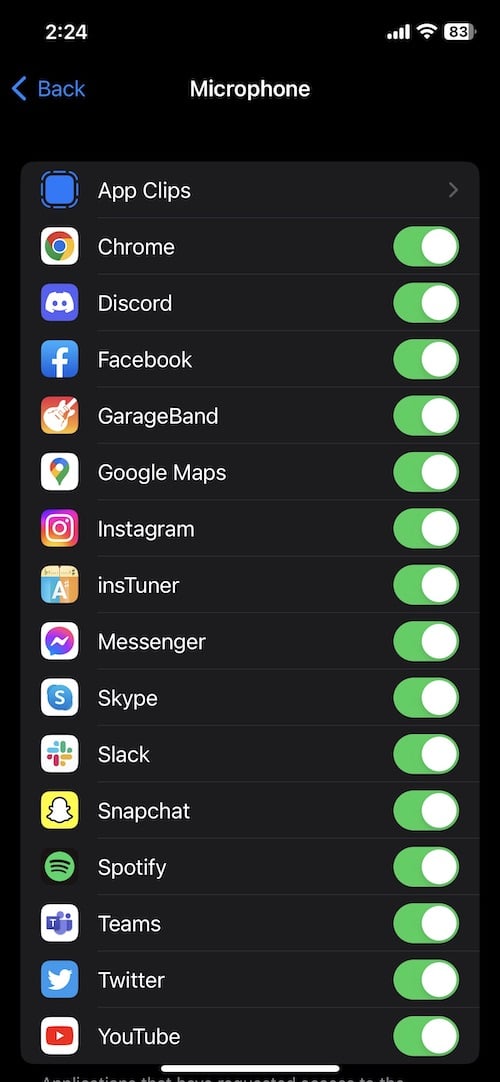Оранжевая точка на вашем iPhone? Что это значит и что делать
Некоторые пользователи iPhone могут захотеть узнать, почему в верхней части экрана появляется оранжевая точка. Хотя на самом деле это старая функция, похоже, в Интернете циркулирует новый раунд слухов о том, что оранжевая точка означает, что кто-то коварно подслушивает ваше устройство. К счастью, на самом деле это, скорее всего, не так. Пользователи должны знать, что эта точка сделана намеренно. Позволь мне объяснить.
Если вас беспокоит появление оранжевой точки в верхней части экрана вашего iPhone, на самом деле этому есть разумное объяснение. Я собираюсь рассказать о том, что на самом деле означает оранжевая точка, а также о нескольких дополнительных мерах, которые пользователи могут предпринять, если хотят обеспечить дополнительную конфиденциальность при использовании своего устройства.
Почему на моем iPhone есть оранжевая точка?
Начиная с iOS 14, Apple представила функцию, которая позволяет пользователям узнать, когда приложение на их iPhone использует микрофон или камеру. Если вы видите оранжевую точку в правом верхнем углу экрана, это означает, что приложение использует ваш микрофон. Если вы видите зеленую точку, это означает, что приложение использует вашу камеру.
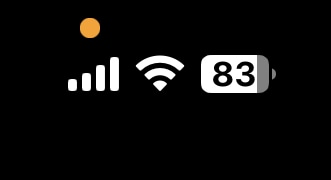 Оранжевая точка на экране вашего iPhone может означать не то, что вы думаете.
Оранжевая точка на экране вашего iPhone может означать не то, что вы думаете.
Скорее всего, вы увидите оранжевую точку, если используете приложение, требующее использования микрофона. Подумайте о телефонных звонках, преобразовании голоса в текст и обо всем, что также может использовать микрофон.
Могу ли я отключить или отключить оранжевую точку?
Учитывая, что это средство защиты конфиденциальности пользователя, нет возможности отключить оранжевые или зеленые точки на вашем iPhone. Однако, если у вас есть проблемы с замечанием разницы между этими двумя цветами, вы можете изменить форму оранжевой точки, изменив ее внешний вид на вашем iPhone.
Чтобы изменить форму оранжевой точки, просто выполните следующие действия:
- Со своего iPhone перейдите в «Настройки».
- Выберите Доступность.
- Выберите «Отображение и размер текста».

- Перейдите к пункту «Дифференцировать без цвета» и щелкните ползунок, чтобы включить его.

Если этот параметр включен, оранжевая точка теперь станет оранжевым квадратом. Зеленая точка останется прежней. Таким образом, если что-то обращается к вашему микрофону, вы теперь увидите оранжевый квадрат, а не точку.
Могу ли я увидеть, какие приложения используют микрофон моего iPhone?
Одна из самых важных вещей в этой функции конфиденциальности заключается в том, что оранжевая точка не только предупредит вас, если приложение получает доступ к вашему микрофону, но вы также можете узнать, какие приложения, в частности, используют микрофон. Для этого все, что вам нужно сделать, это провести пальцем вниз от верхней части экрана, чтобы открыть Центр управления. Если горит оранжевая точка/квадрат, ваш iPhone сообщит вам, какие приложения в данный момент обращаются к нему.
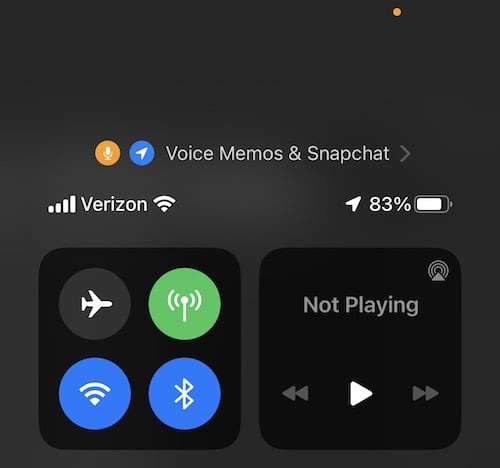 Доступ к Центру управления, когда отображается оранжевая точка, покажет вам, что именно использует ваш микрофон.
Доступ к Центру управления, когда отображается оранжевая точка, покажет вам, что именно использует ваш микрофон.
Если вам нужна дополнительная защита, вы также можете отключить и включить, какие приложения имеют доступ к вашему микрофону. Для тех, кто беспокоится о том, что может или не может их слушать, отключение микрофона для определенных приложений может дать им некоторое спокойствие. Теперь, если вы видите оранжевую точку, а в Центре управления ничего не отображается, это может быть проблемой. Вы можете захотеть поговорите со службой поддержки Apple об этом вопросе.
Как запретить приложениям доступ к вашему микрофону и камере
Чтобы запретить определенным приложениям доступ к микрофону, просто выполните следующие действия.
Необходимое время: 1 минута.
Как запретить приложениям доступ к микрофону или камере iPhone.
- На своем iPhone перейдите в «Настройки».
- Выберите Конфиденциальность и безопасность.

- Выберите Микрофон.

- Теперь вы увидите список приложений, у которых есть доступ к микрофону. Вы можете настроить этот доступ, щелкнув зеленый значок ползунка и убедившись, что он стал серым.

Вы также можете выполнить те же действия, чтобы запретить приложениям использовать камеру. Просто выполните шаги с 1 по 3, но выберите «Камера» вместо «Микрофон». Затем вам будет предоставлен список приложений, которые обращаются к камере.
Сохранение бдительности
Благодаря этой функции конфиденциальности от Apple вы можете точно знать, что имеет, а что нет доступа к вашему микрофону. Хотя в Интернете ходили слухи о том, что хакеры получают доступ к микрофонам людей, эти слухи необоснованны. Кроме того, если кто-то получает доступ к вашему микрофону, оранжевая точка сообщит вам об этом, а затем вы сможете отключить это приложение в настройках.
В то время как некоторые могут найти оранжевую точку раздражающей или даже немного запаниковать при ее виде, точка служит важной цели. Это также причина, по которой пользователи не могут отключить эту функцию. Если вас беспокоит оранжевая точка на вашем iPhone, причин для беспокойства, скорее всего, очень мало. Конечно, если вы хотите обеспечить себе еще большую безопасность, следуя инструкциям в этой статье, вы будете единственным, кто предоставит приложениям доступ к вашему микрофону и камере.